CAD标注字体大小如何设置?
溜溜自学 室内设计 2022-01-13 浏览:832
大家好,我是小溜,CAD标注字体大小如何设置?相信有很多小伙伴都有类似的疑问,那么具体要怎么操作呢?下面小溜就给大家分享一下,CAD标注字体大小如何设置的方法。希望能帮助到大家,感兴趣的小伙伴可以关注了解下。
想要更深入的了解“CAD”可以点击免费试听溜溜自学网课程>>
工具/软件
电脑型号:联想(lenovo)天逸510s; 系统版本:Windows10; 软件版本:CAD2018
方法/步骤
第1步
第一步,代开CAD软件,单击上方工具栏中【注释】选项。
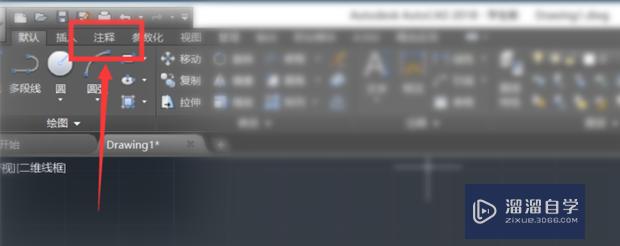
第2步
第二步,在“注释”框中单击右下方“标注”的扩展按钮。

第3步
第三步,单击弹出的窗口中的“修改”按钮。
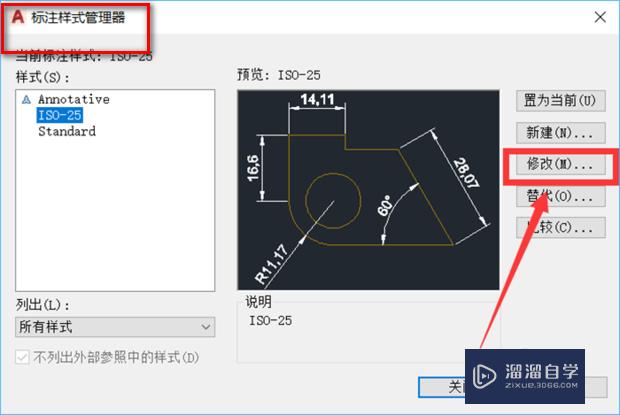
第4步
第四步,在修改界面中,选择上方“文字”选项卡。
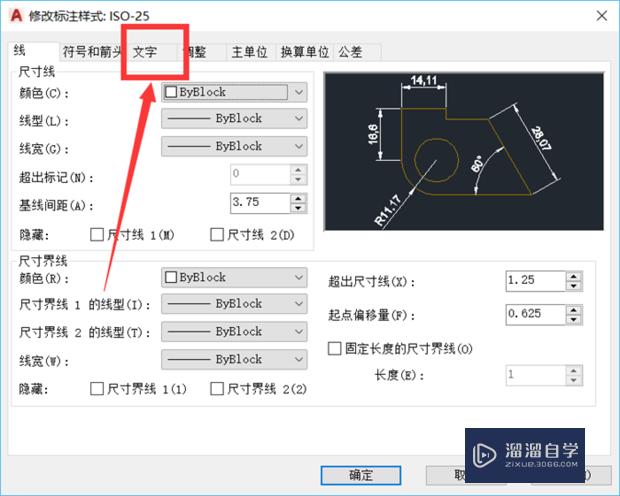
第5步
第五步,现在可以对标注进行设置了,这里由于需要放大字体,将文字高度改为“5”字体自己根据自己的要求设置
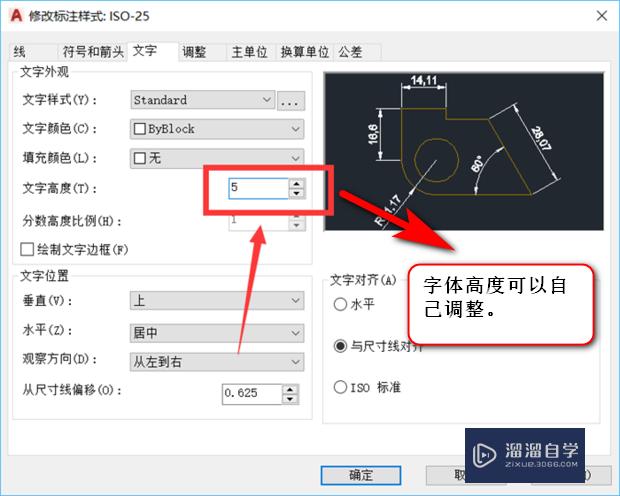
第6步
第六步,设置完毕,单击下方“确定”按钮进行保存。这样在界面就可以写了,字体就改了过来了。
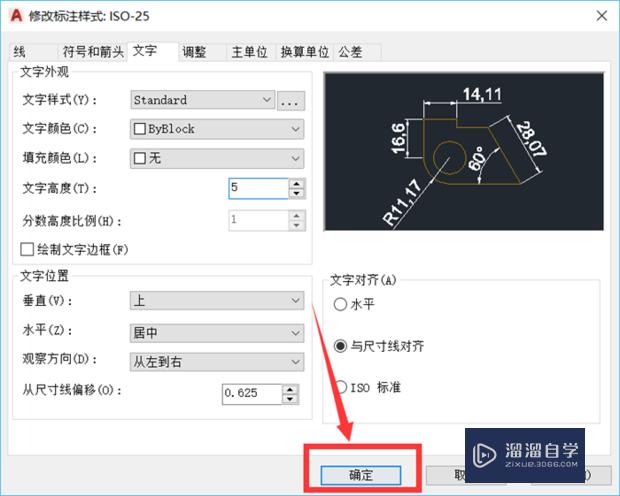
第7步
总结,我们打开软件之后,点开工具栏在“注释”框中单击右下方“标注”的扩展按钮,人后单击弹出的窗口中的“修改”按钮。在修改界面中,接着选择上方“文字”选项卡。然后设置自己的要求的字体大小就可以了,然后点击确认就可以了。希望你们能学会!
温馨提示
以上就是关于“CAD标注字体大小如何设置?”全部内容了,小编已经全部分享给大家了,还不会的小伙伴们可要用心学习哦!虽然刚开始接触CAD软件的时候会遇到很多不懂以及棘手的问题,但只要沉下心来先把基础打好,后续的学习过程就会顺利很多了。想要熟练的掌握现在赶紧打开自己的电脑进行实操吧!最后,希望以上的操作步骤对大家有所帮助。
相关文章
距结束 06 天 09 : 34 : 06
距结束 01 天 21 : 34 : 06
首页









